Apple on aastaid teinud kättesaadavaks oma rakendused, mis aitavad lahendada mõningaid teie igapäevaseid probleeme. Nende hulka kuuluvad sellised rakendused nagu kalender, kell, raamatud, e-post ja isegi meeldetuletused.
Sisu
- Seotud lugemine
- Mis on iOS 13 meeldetuletustega uut?
- Jälgige kõike nutikate loendite abil
- Rühmitage oma loendid kokku
- Isikupärastage ja kohandage oma erinevaid loendeid
- Alamülesanded teevad elu veelgi lihtsamaks
- Lisage ülesannetele veebilinke või pilte
- Kasutage kiirtööriistariba eeliseid
- Lisage meeldetuletusi teistest rakendustest
- Saate meeldetuletuse, kui saadate kellelegi sõnumi
- Kirjutage nii, nagu räägiksite
-
Järeldus
- Seonduvad postitused:
Seotud lugemine
- Kuidas "tõesti" lõpetatud meeldetuletusi iPhone'is ja Macis igaveseks kustutada
- Asukohapõhiste meeldetuletuste kasutamine IOS-is
- 13 väikest, kuid uskumatult kasulikku muudatust ja funktsiooni iOS 13-s
- Teie juhend jagatud loendite seadistamiseks ja haldamiseks iOS 13 uues rakenduses Meeldetuletused
- 15 uut funktsiooni iOS 13.2-s, millest peaksite hoolima
Kuid kuni iOS 13-ni tundus, et meeldetuletused on aastateks unustatud, kuna olulisi funktsioone polnud lisatud. iOS 13 puhul muutus see kõik ja Meeldetuletused on muutunud konkurendiks selliste vastu nagu Todoist, Things või isegi OmniFocus.
Mis on iOS 13 meeldetuletustega uut?
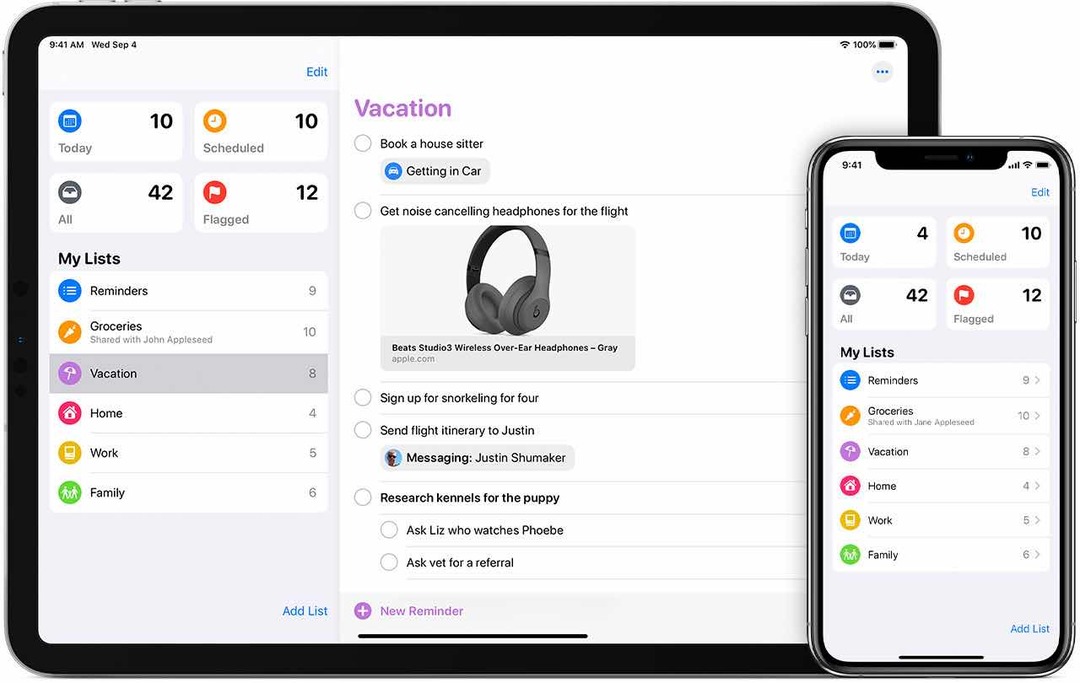
Rakendus kirjutati iOS 13 jaoks põhiliselt ümber ja lõpuks lisati paljud soovitud funktsioonid. Lisaks lisas Apple mõned lisafunktsioonid, mis muudavad elu üldiselt lihtsamaks ja mida te mujalt ei leia.
Suurimate täienduste kiireks kokkuvõtteks on siin kiire jaotus:
- Grupid/loendid – Nüüd saate korraldada oma erinevad ülesanded loenditesse ja seejärel lisada need erinevatesse rühmadesse. Neid rühmi ja loendeid saab kohandada erinevate värvide ja ikoonidega.
- Loomuliku keele sõelumine – Kui sisestate sõna „tuleta mulle meelde iga päev rahaasjade kontrollimist”, määratakse igapäevaseks korduvaks ülesandeks funktsioon Kontrolli rahalisi vahendeid. See võimaldab teil sisuliselt sisestada nii, nagu teeksite, kui paluksite kellelgi teisel neid ülesandeid täita.
- Sõnumite integreerimine – Meeldetuletuse loomisel annab uus seade meeldetuletuse, et vestlete rakenduses Sõnumid kellegi teisega.
See loend ei võta arvesse ümberkujundamisega kaasnevat üldist kapitaalremonti. Teie loendite jaoks üksteise peale virnastatud erinevate "kaartide" asemel saate oma erinevate ülesannetega suhtlemiseks palju kenama liidese.
Jälgige kõike nutikate loendite abil
Kui see on teie esimene kord meeldetuletustega, siis soovite oma ülesanded sisestada ja sisestada. Kui see on tehtud ja olete määranud neile tähtpäevad või meeldetuletused, saate kasutada nutikaid loendeid.
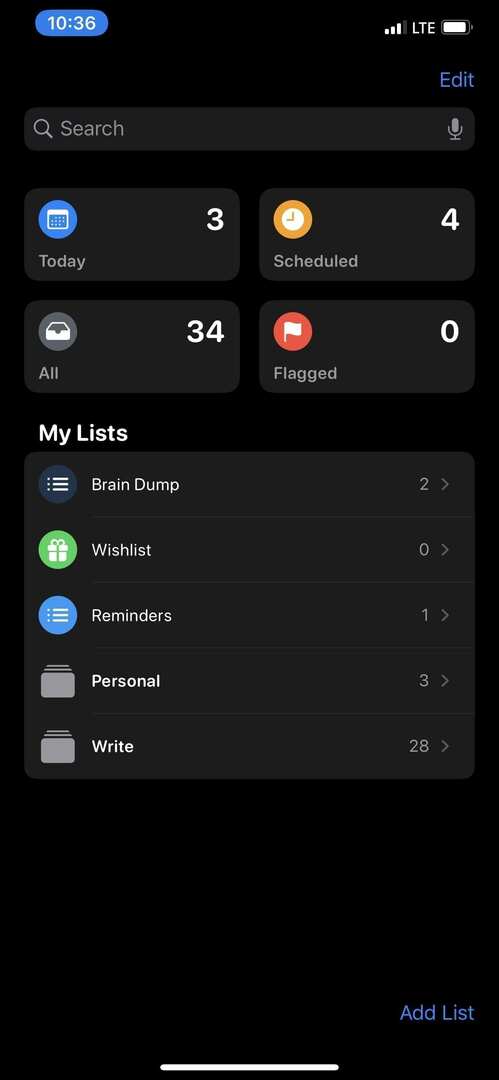
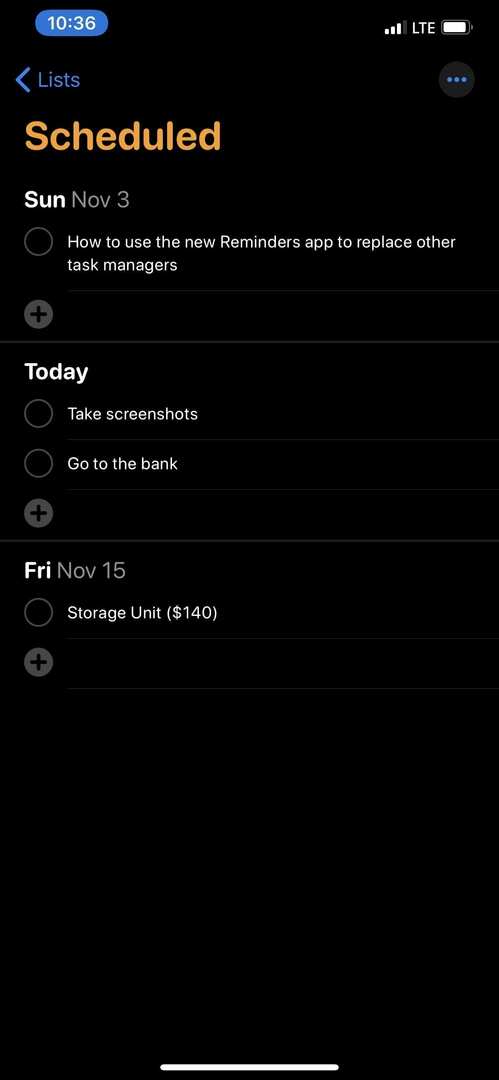
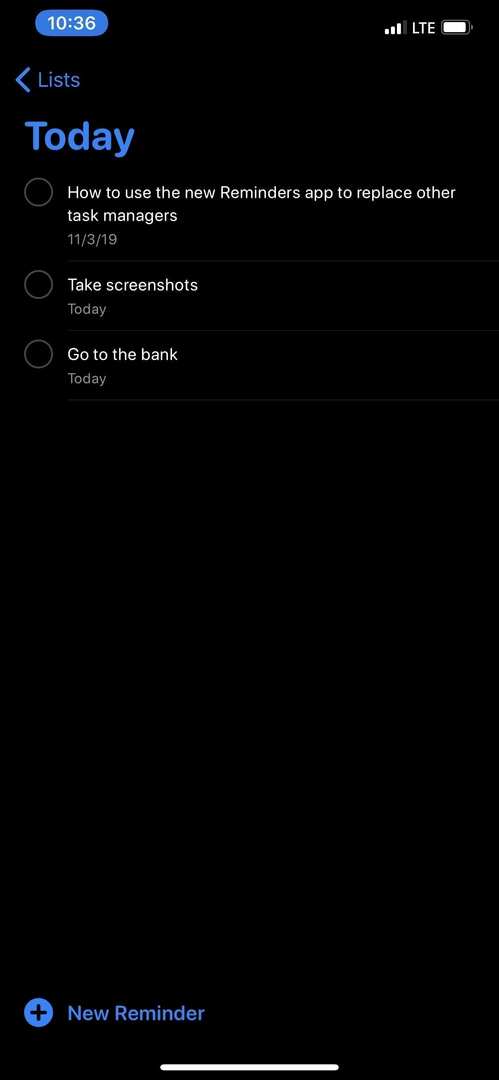
Meeldetuletuste avamisel kuvatakse need kõige muu kohal ja on järgmised:
- Kõik
- Täna
- Planeeritud
- Lipuga märgitud
Nagu arvata võib, näitab nutikas loend „Kõik” kõiki teie meeldetuletustesse sisestatud ülesandeid. Tänane päev annab teile kiire ülevaate sellest, mis tuleb enne päeva lõppu ära teha.
Ajastatud näitab kõiki teie ülesandeid või meeldetuletusi, millel on tähtaeg, koos nende tähtaegadega. Lõpuks on märgistatud valik, mis on saadaval, kui soovite ülesandele lisada täiendava kiireloomulisuse. Need ülesanded kuvatakse märgistatud nutikas loendis.
Need loendid luuakse automaatselt ja nende eesmärk on teie elu lihtsamaks muuta. Siiski tundub, et praegu ei saa te konkreetsete parameetrite põhjal oma nutikat loendit luua. Kuid iOS 14 ja uuemates versioonides on seda alati loota.
Rühmitage oma loendid kokku
Ülesannete loendi olemasolu rakenduses Meeldetuletused pole midagi uut, kuid iOS 13-s on mõned uued muudatused. Nüüd saate luua loendite rühmi, mis on eriti kasulik, kui teil on mitu tööruumi, mida soovite luua.
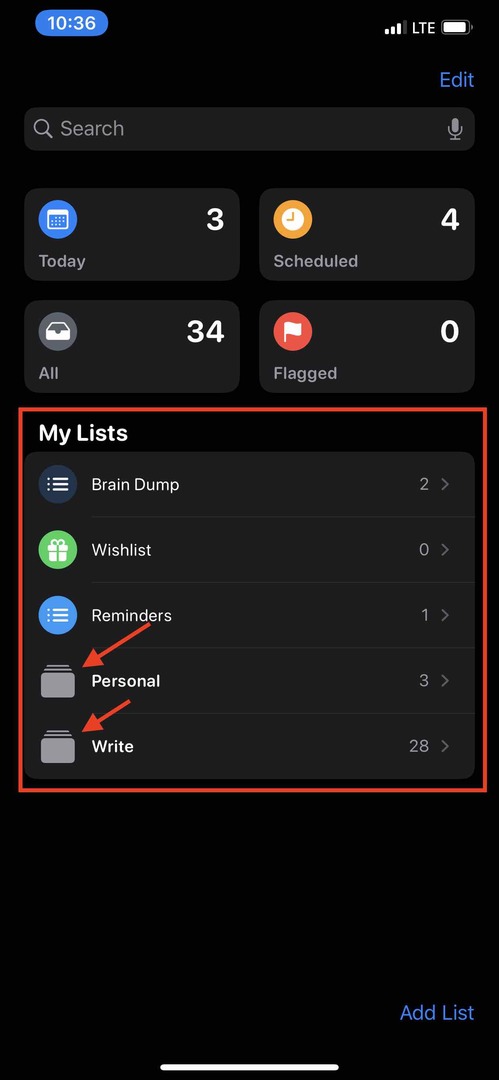
Selle lihtsaks näiteks on oma koduülesannete ja arvete loendi koostamine. See võib luua rühma, millel on silt "Kodu". Seejärel võiks teil olla loendite komplekt, mis sisaldab erinevaid ülesandeid teie töö või mõne muu teie elu aspekti jaoks ja mille nimeks oleks midagi muud, näiteks "Töö" või "Muu".
Isikupärastage ja kohandage oma erinevaid loendeid
Loendite teemat jätkates on Apple muutnud organisatsioonide elu nende osas lihtsamaks. Tegelikult saate iga loendit kohandada nii, et see vastaks sellele, millest loend koosneb.
Valikus on 60 erinevat ikooni ja 12 erinevat värvi. On täiesti imeline muuta värvi ja ikooni millekski erinevaks, mis aitab konkreetsel loendil rahvahulgast silma paista.
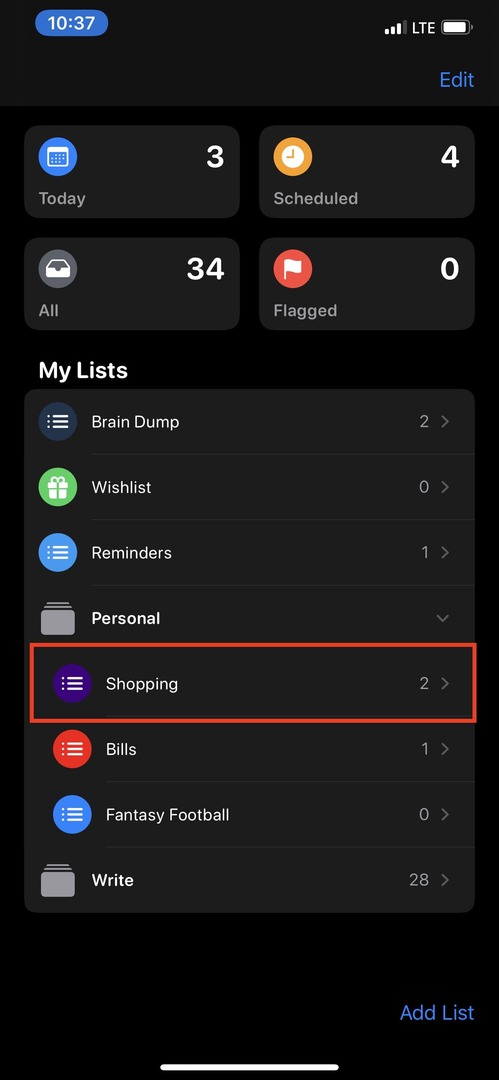
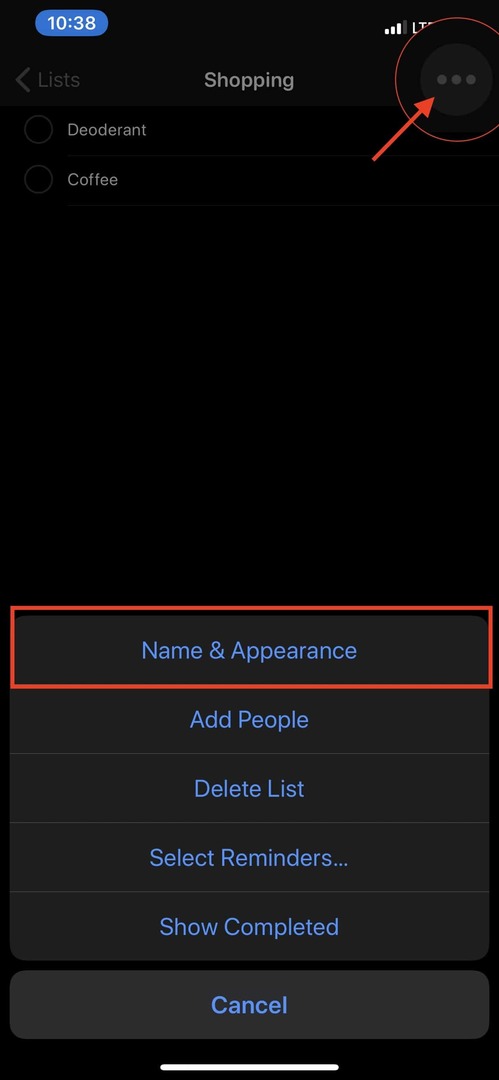
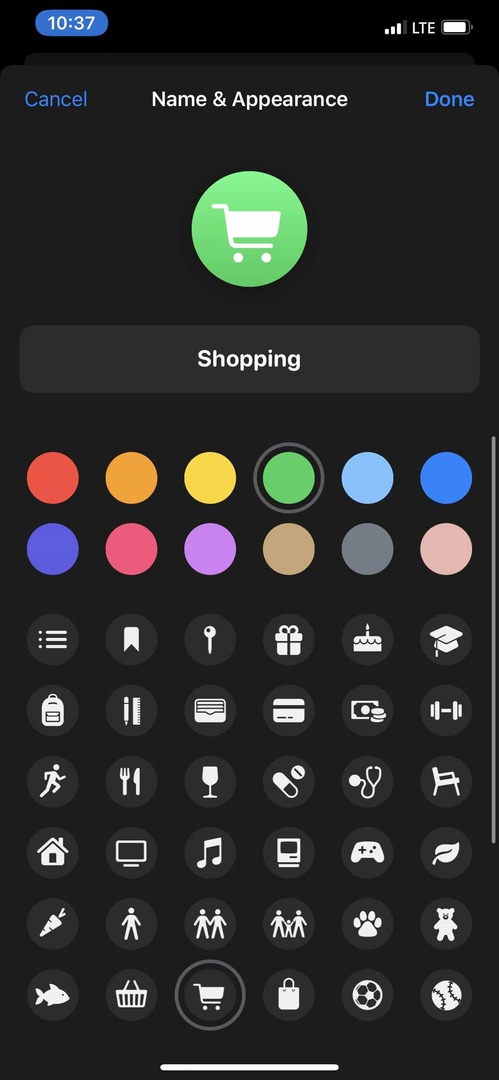
Juba loodud loendi kohandamiseks toimige järgmiselt.
- Avage rakendus Meeldetuletused
- Valige loend, mida soovite kohandada
- Puudutage paremas ülanurgas nuppu "…".
- Puudutage Nimi ja välimus
- Tehke oma valikud
- Puudutage Valmis paremas ülanurgas
Kui olete oma loendi kohandanud, kuvatakse see allosas Minu nimekirjad uue ikooni ja nimega. Siin on lootus lisada rakendusele isikupärastamist, muutes mõned loendid teistest rohkem silma.
Alamülesanded teevad elu veelgi lihtsamaks
See on hea ja tore, kui soovite endale meelde tuletada, et eelseisvaks reisiks asjad pakkige. Kuid te ei soovi tingimata luua loendit nimega "Pack" koos hulga lisaülesannetega.
Selle asemel saate nüüd iOS 13-ga lisada põhiülesandele alamülesandeid. See muudab teie pakkimis- või toidukaupade nimekirja haldamise palju lihtsamaks, kuna saate rippmenüüst peamise ülesande ja vaadata kõike, mida vajate.
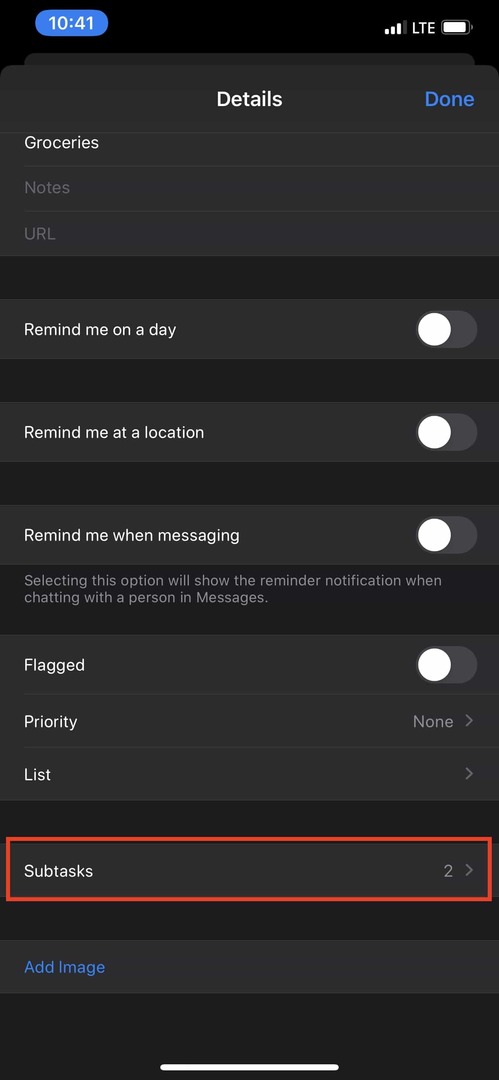
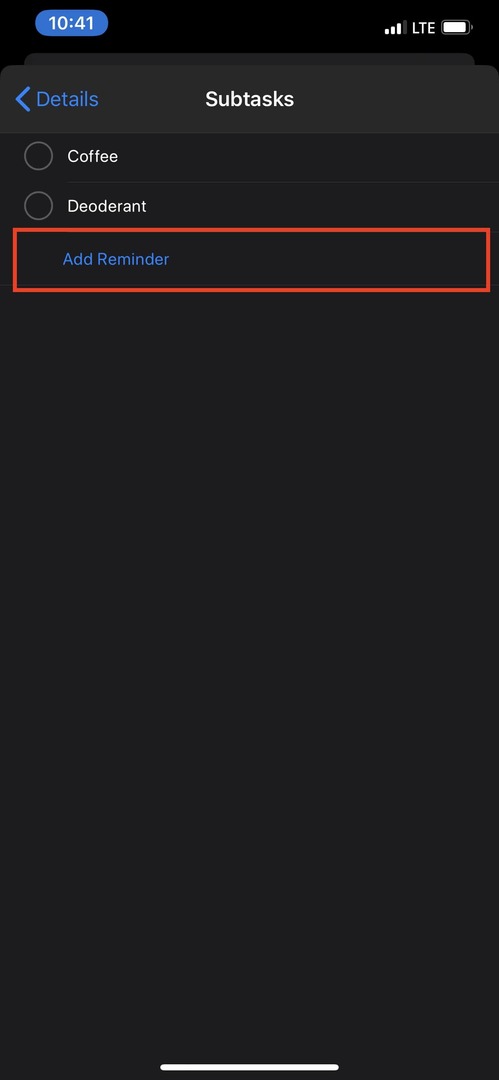
Alamülesande lisamiseks tehke järgmist.
- Avage rakendus Meeldetuletused
- Valige loend, kuhu soovite esmase ülesande lisada
- Looge esmane ülesanne
- Puudutage paremas servas nuppu "I".
- Kerige alla ja valige Alamülesanded
- Kirjutage ära
Tööülesannete haldamise süsteemi puhul on korraldus võtmetähtsusega ning alamülesannete lisamise võimalus on äärmiselt mugav. Lihtsalt alamülesannete lisamisega kaob paljude inimeste jaoks vajadus kasutada teist ülesanderakendust.
Lisage ülesannetele veebilinke või pilte
Nüüd, kui teate alamülesannetest, räägime sellest, mida saate meeldetuletustes oma mis tahes ülesandele lisada. Varem proovisite linki kopeerida ja kleepida ning see kleebiti lihtsalt lihttekstina. See pole enam nii!
Selle värskendusega on teil tegelikult võimalus lisada meeldetuletustele rikkalikke veebilinke või muid manuseid. Oletagem, et soovite proovida uut tänupüha retsepti ja teil on juba meeldetuletus. Meeldetuletuste abil saate kopeerida URL-i ja lisada selle konkreetsele ülesandeüksusele ning see kuvab lisamisel veebisaidi eelvaate.

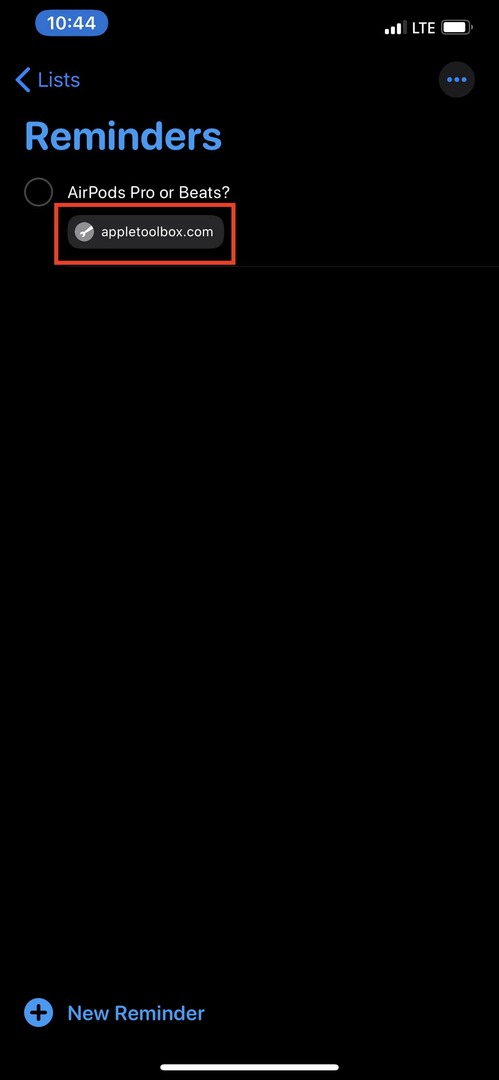

- Avage rakendus Meeldetuletused
- Puudutage ülesannet, millele soovite lisada
- Kleepige alla varem kopeeritud URL URL
- Puudutage Valmis
Järgides hetkeks tänupüha õhtusöögi retsepti. Kui teie sõber saadab teile pildi käsitsi kirjutatud retseptist, saate selle lisada ka konkreetsele ülesandele. Võimalus lisada ülesannetele manuseid annab teile ühest kohast kõike, mida vajate oma ülesannete loendi jaoks.
Kasutage kiirtööriistariba eeliseid
Meeldetuletuste ja sellega, mida saate teha, on kapoti all palju rohkem jõudu. Proovime midagi väga kiiresti. Avage rakendus oma iPhone'is või iPadis ja alustage ülesande tippimist.
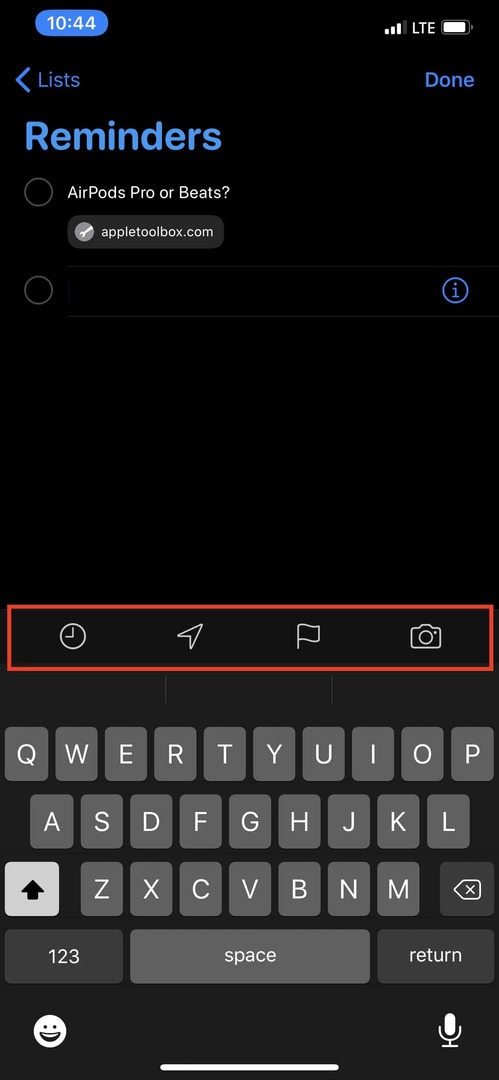
Kui hakkate tippima, kuvatakse uus kiirtööriistariba, kus on selle ülesande jaoks mitu erinevat valikut. Tööriistaribal näete järgmist.
- Aeg – Parempoolne nupp, mis näeb välja nagu kell, võimaldab teil määrata ajastatud meeldetuletuse. Valikus on täna, homme, sel nädalavahetusel või kohandatud. Kohandatud suvand avab teise paneeli "Üksikasjad", millel on palju rohkem valikuid.
- Asukoht – Nagu arvata võib, annab GPS-i ikoon teile valikuid meeldetuletuse seadmiseks, kui jõuate asukohta või lahkute. Vaikevalikud on Koju jõudmine, Autosse istumine, ja Kohandatud. Nii nagu aja puhul, saate lisada konkreetse aadressi või otsida asukohta.
- Lipp– Kui teil on ülesanne, mida te lihtsalt ei saa jätta tee äärde, siis soovite tõenäoliselt lisada sellele lipu. See annab sellele teie loendis kõrgema prioriteedi kui muudele ülesannetele, muutes selle unustamise lihtsamaks.
- Manus – Kaamera ikoon annab teile võimaluse lisada oma ülesandele konkreetseid manuseid. Saate pildistada, lisada selle rakendusest Photos või skannida dokumendi otse rakendusest Meeldetuletused.
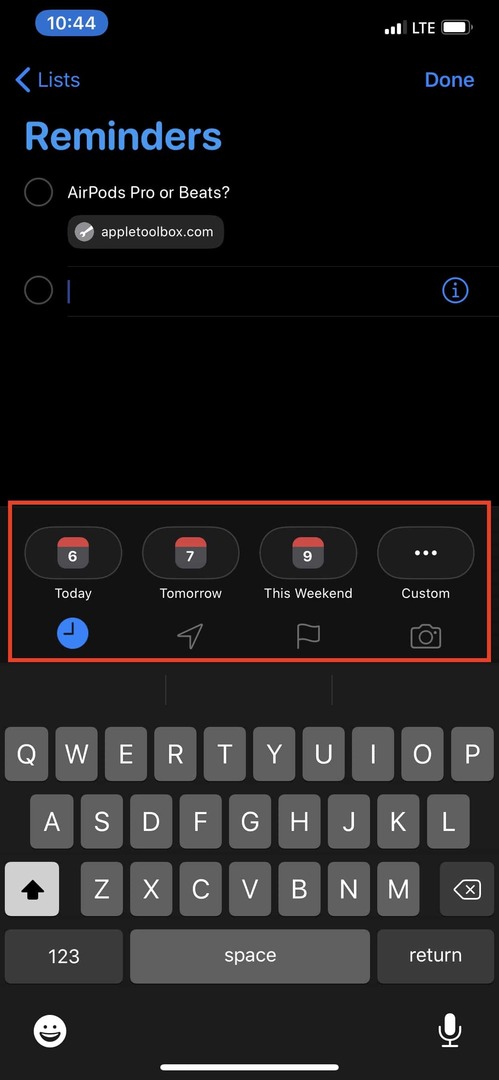
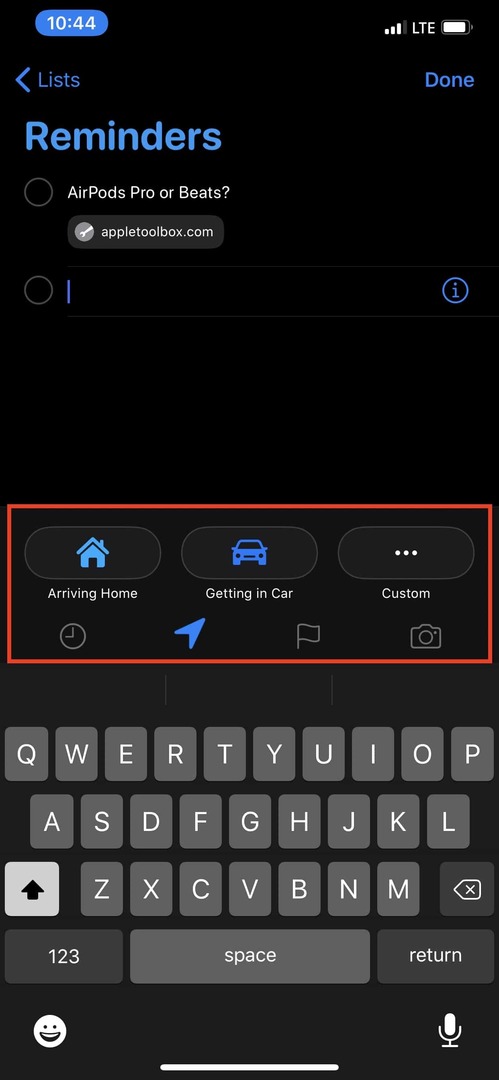
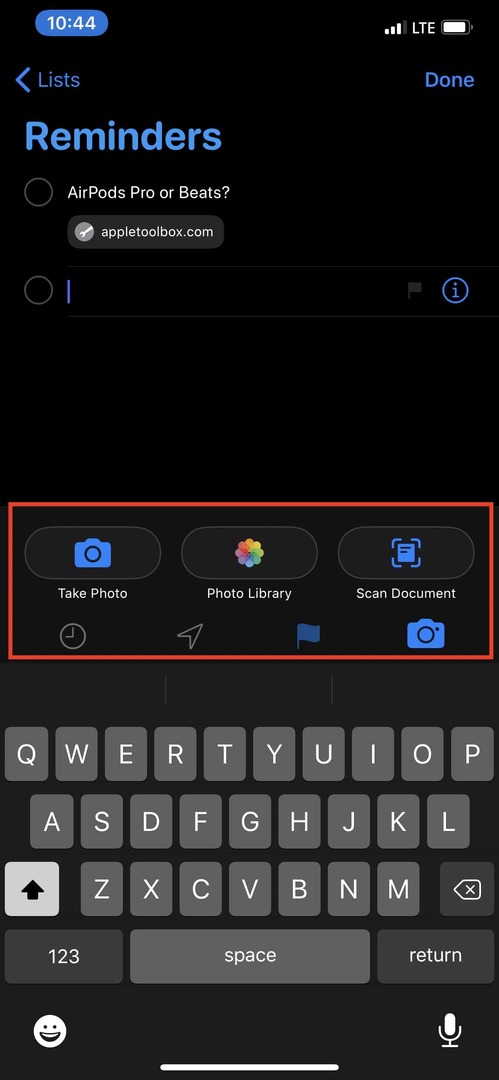
Kõik need tööriistad on loodud selleks, et aidata laiendada oma ülesannetega tehtavaid võimalusi, muutes samal ajal teie elu veidi lihtsamaks. Lisaks saate palju juhtelemente, mida vajate oma igapäevase ülesandeloendi eest hoolitsemiseks.
Lisage meeldetuletusi teistest rakendustest
Kui te ei kasuta teenust nagu Pocket või Instapaper, võib see järgmine valik olla väga kasulik. Kui olete veebi sirvides ja satute mõnele huvitavale, kuid pika vinnaga artiklile, mida soovite hiljem lugeda, saate selle lisada meeldetuletuste alla.
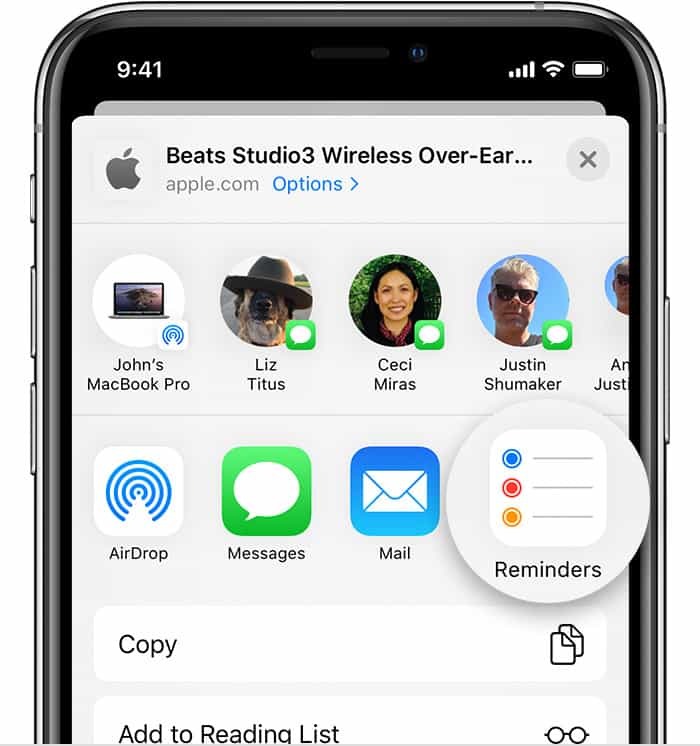
Selle asemel, et URL-i kopeerida ja kleepida ning seejärel rakendus avada, uus ülesanne luua ja salvestada, on protsess nüüd palju lihtsam. Nüüd võite lihtsalt vajutada Jaga ikooni allosas, kerige valikuni Meeldetuletused ja puudutage ikooni.
See loob automaatselt uue ülesande ja artikli pealkiri muutub ülesande nimeks. Lisandub rikkalik veebilink ja seal on tühi plokk, kuhu saab ülesande juurde midagi kirjutada.
Seejärel võite vajutada nuppu Üksikasjad alaosas, et lisada päevale meeldetuletus, märgistada see või muuta loendit/prioriteeti. Saate isegi seadistada konkreetsele kontaktile sõnumite saatmisel meeldetuletuse.
Saate meeldetuletuse, kui saadate kellelegi sõnumi
Konkreetsele kontaktile sõnumite saatmisest rääkides tulebki mängu selle iteratsiooni üks suurimaid funktsioone. Apple töötas oma võlu ja võimaldas konkreetsele inimesele sõnumite saatmisel kuvada ülesande meeldetuletus.
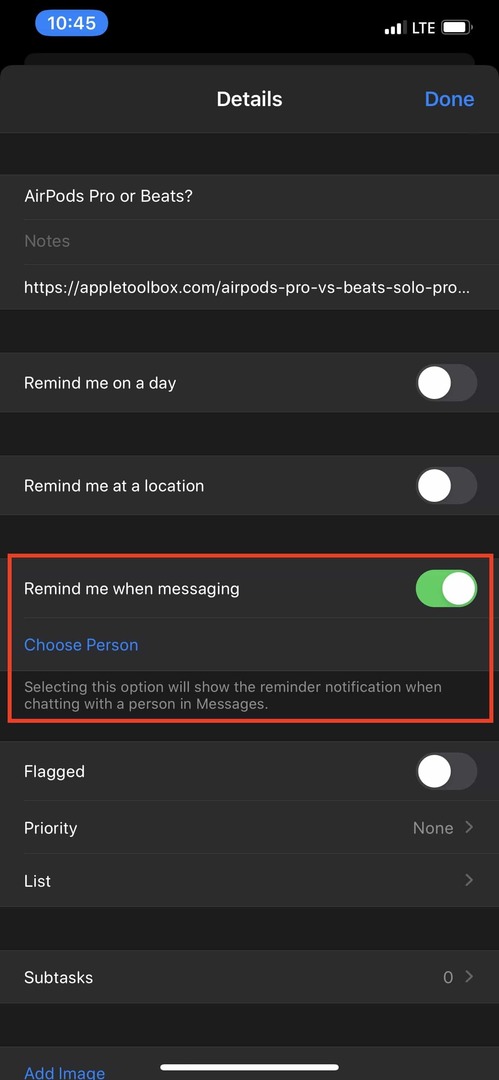
Enne seda peate veenduma, et nad on teie kontaktide loendisse lisatud. Kui see on tehtud, järgige neid samme.
- Avage rakendus Meeldetuletused
- Looge uus meeldetuletus
- Pärast lisamist puudutage paremal ikooni "I".
- Kerige alla ja lülitage sisse Tuleta mulle sõnumite saatmisel meelde
- Valige Valige Isik
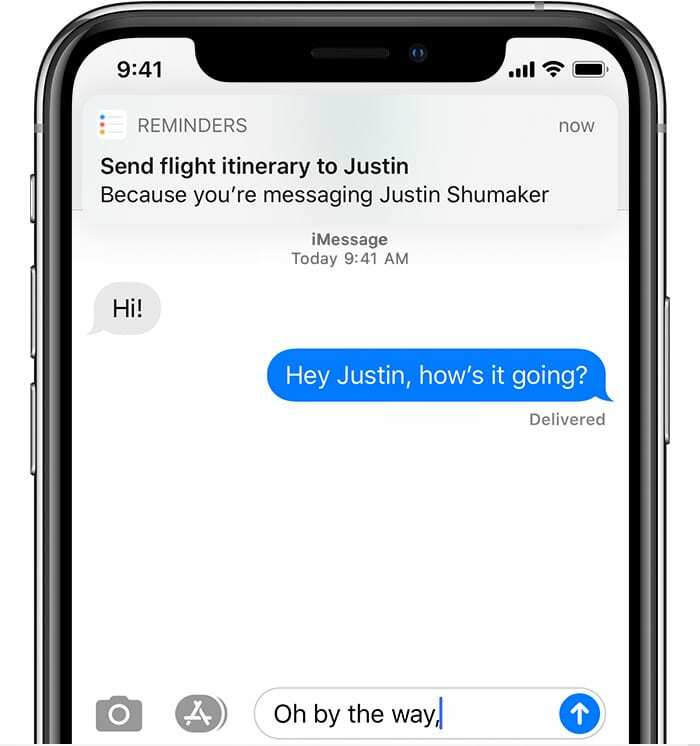
Siit saate sirvida ja valida kontakti, kelle kohta soovite sõnumite saatmisel meelde tuletada. Kui aeg saabub, kuvatakse teavitusmull, mis annab teile võimaluse rääkida nendega kõigest, mida teie meeldetuletus ütleb.
Kirjutage nii, nagu räägiksite
Paljudele tegumihalduritele on praegu suureks eeliseks võimalus kirjutada nii, nagu räägite. Seda nimetatakse loomuliku keele sõelumiseks, mis tähendab, et kui sisestate "tuleta mulle meelde, et koer homme kell 8 välja viiksin", täidetakse automaatselt järgmised andmed:
- Loodud ülesanne nimega "Võtke koer välja"
- Tähtaeg on "homme"
- Meeldetuletuse kellaajaks seatakse 8:00
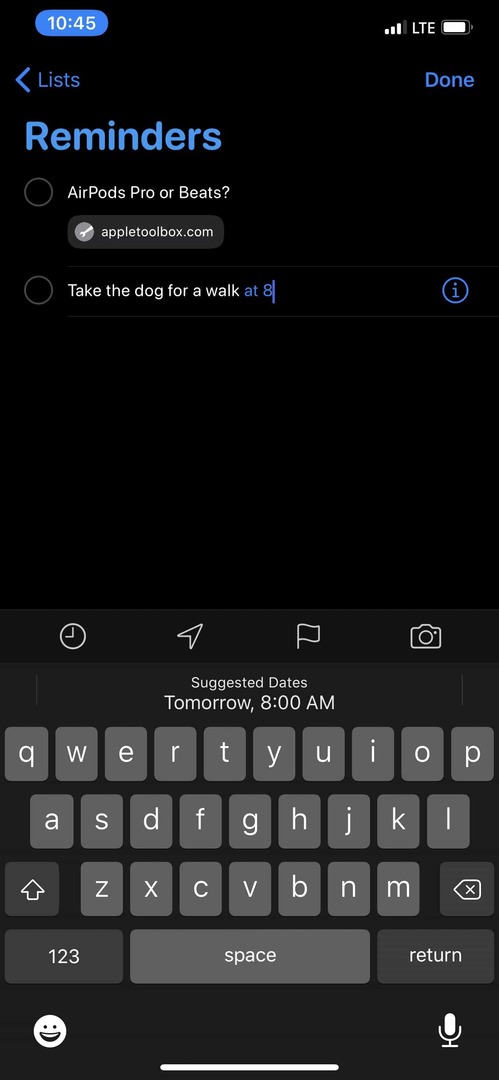
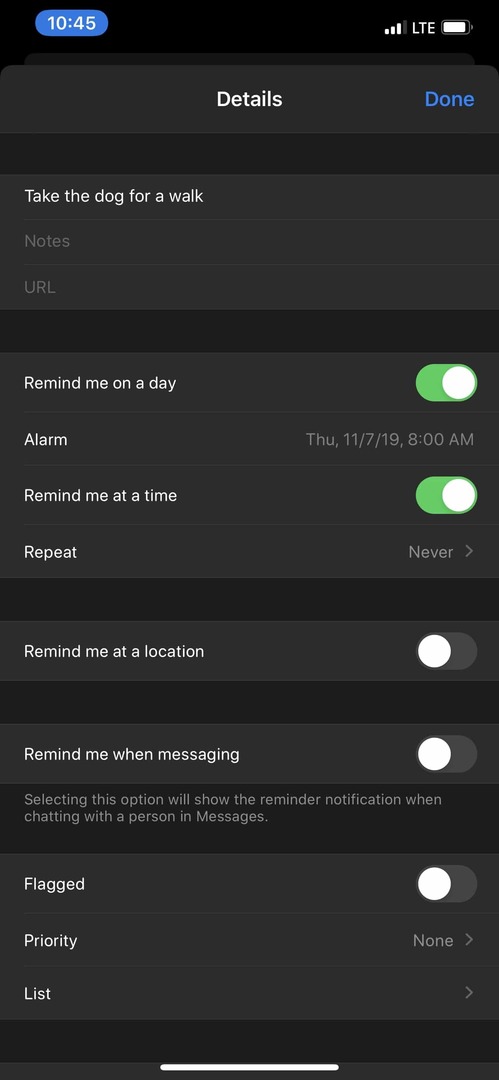
Seejärel kostub homme kell 8.00 märguanne, mis tuletab teile meelde, et koer tuleb välja võtta. See on olnud saadaval mõnes rakenduses, näiteks Todoist, juba mõnda aega, kuid iOS 13 meeldetuletuste abil saate Siri abiga Apple'i uurimistööst kasu.
Järeldus
Meeldetuletused on minu jaoks asendanud iOS 13 kõik muud tegumihaldurid, välja arvatud Maci rakendus. Rakenduses Meeldetuletused on liiga palju vigu, millest üks kustutas kõik mu ülesanded juhuslikult.
Rakendus töötab aga nii minu iPadis kui ka iOS 13-ga iPhone'is täiesti ideaalselt. Andke meile teada, kas olete seda proovinud ja mis pani teid otsustama varasemaga võrreldes muuta.
Andrew on vabakutseline kirjanik, kes elab USA idarannikul.
Ta on aastate jooksul kirjutanud erinevatele saitidele, sealhulgas iMore, Android Central, Phandroid ja veel mõned. Nüüd veedab ta oma päevad ühes HVAC-ettevõttes töötades ja öösiti vabakutselise kirjanikuna töötades.